一位网友反馈自己在windows10系统电脑中使用ppt时,发现ppt切换速度非常慢,这该怎样办呢?咱们要怎么操作?接下来,笔记本之家小编就给我们说说在电脑中让ppt幻灯片切换变得更加顺畅的办法。
具体办法如下:
1、首先用“矩形”绘制如图所示的图案,保证图中标识的两个矩形在同一水平线上。
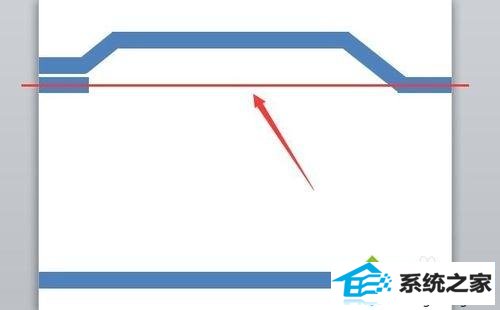
2、接着在左侧矩形上添加一个箭头,且箭头的宽度与原矩形一致,如图所示。
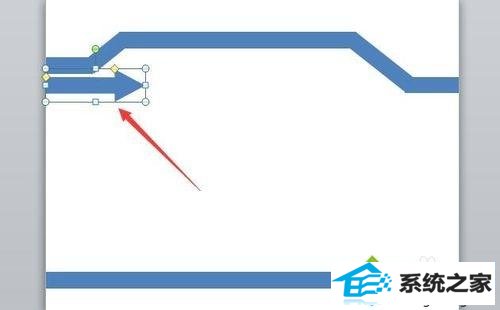
3、选中所有形状,将其颜色和样式调整为自己爱好的特色,如图所示。
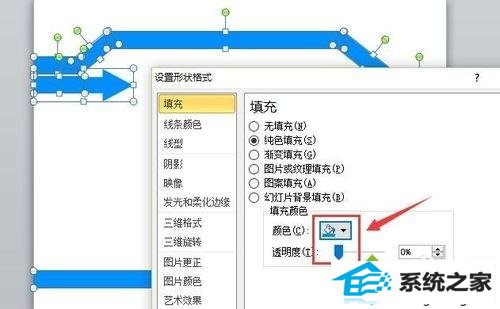
4、在箭头的右侧添加“文本框”,用来标识每一页ppt的“标题”,如图所示。
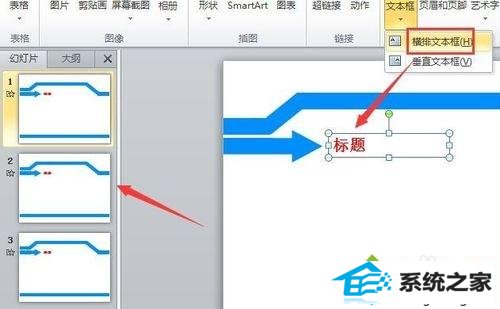
5、将所有幻灯片的切换效果设置为“平移”,且“向左侧”,如图所示。
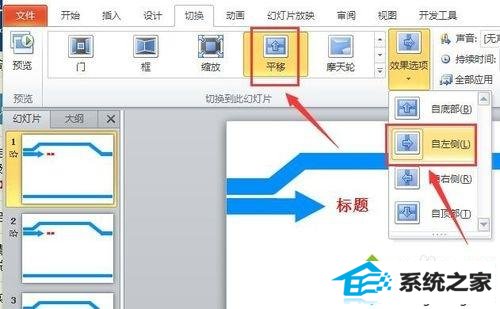
6、最后,用一个巨大的纯白色的“矩形”覆盖整个幻灯片,且置于底层,如图所示。
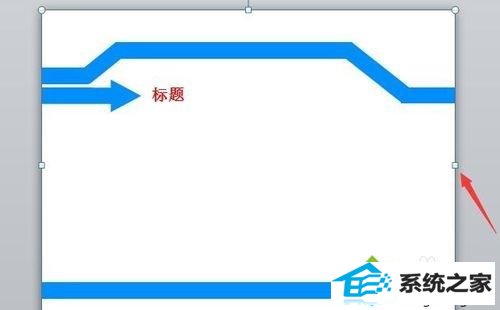
7、这样,咱们预览的时候,就能看到一个自如切换的ppt了。

windows10系统ppt切换速度很慢的处理办法就详解到这里了。如果你也想要让ppt切换起来更加顺畅的话,不妨参考本教程操作一下!
系统推荐
教程推荐
栏目推荐: 雨林木风 win8升级win10 深度windows7旗舰版 windowsxp系统下载 w7系统下载 win7怎么重装系统 win7怎么重装系统 番茄花园网站
专题推荐: w7系统之家 深度xp系统 下载windows7 win7激活 win10激活 重装系统软件下载